Win7系统电脑屏幕太亮怎么办?电脑显示器屏幕太亮该如何调低?下面就给大家介绍Win7系统电脑屏幕太亮的解决方法。
一、笔记本Win7调亮度
笔记本调亮度有两个方法,快捷键调节和系统内调节
1、快捷键调节:
我们在键盘上有调节亮度的快捷键,不同的笔记本调节键也不同,一盘中FN+F? 或是FN+方向键,大家可看下自己的笔记本键盘上标有亮度标识的键位操作。
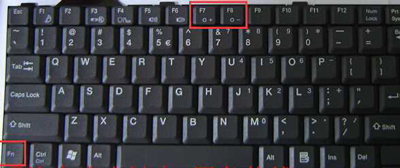
2、系统内调节
我们右键点击右下角电池图标,然后选 调整屏幕亮度进行调节
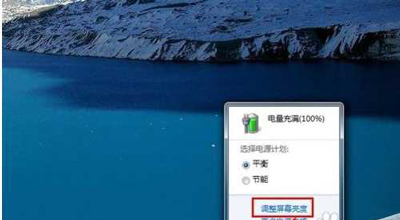
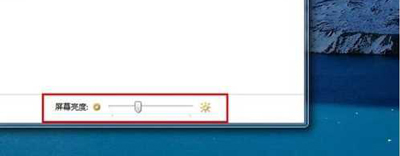
二、台式机调屏幕亮度
1、我们在显示器面板上调节屏幕亮度,当然不同的显示器也是不一样的,自己可以试下。

2、我们在电脑桌面空白鼠标右键选择屏幕分辨率。
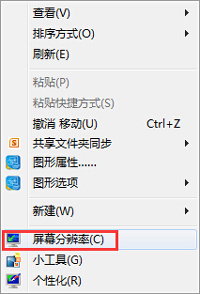
3、 我们在屏幕分辨率界面找到并选“高级设置”。
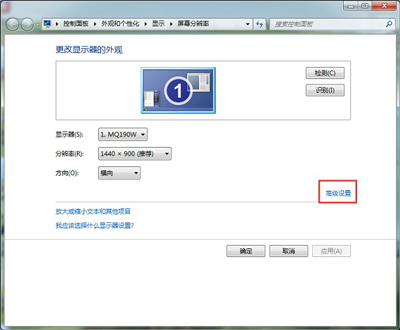
4、我们打开高级设置后,根据不同显卡也会有不同的信息展示出来。此时找到显卡控制面板选项,点击下面的“图形属性”
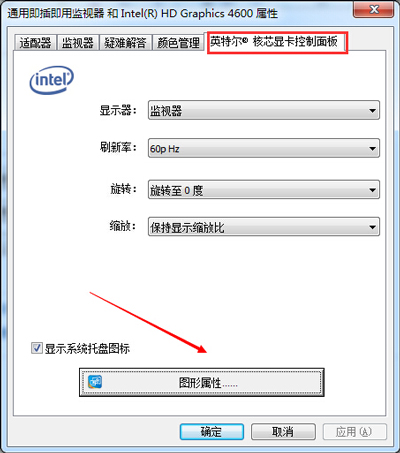
5、接着我们在显卡控制面板选“显示器”选项。

6、我们打开显示器选项后选择颜色设置,那么就可看到屏幕亮度调节了。
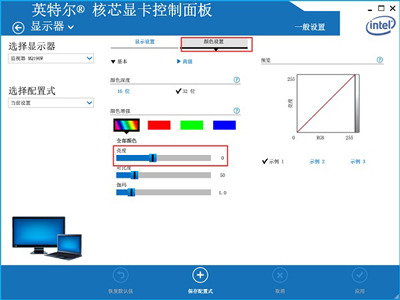

 2020-10-21
2020-10-21












